* Esta publicación es parte de vida del iPhoneBoletín de noticias Consejo del día. Inscribirse. *
Mucha gente sigue preguntando, "¿puedes enviar mensajes de texto en un Apple Watch?" Los mensajes de texto de Apple Watch no son tan convenientes como los de iPhone, ya que no hay un teclado de Apple Watch. Pero, con WatchOS 3 y versiones posteriores, puede enviar mensajes de Apple Watch con Scribble, enviar respuestas preestablecidas o emojis, o dictar un mensaje a Siri. La función Scribble le permite usar su dedo para escribir cada letra individual de su respuesta. Es fácil, pero es mejor para mensajes cortos. No querrás escribir una novela con mensajes Scribble en un Apple Watch, pero podrías usarla para decir "OK" o "omw" (en camino). A continuación, se explica cómo escribir mensajes en el Apple Watch con WatchOS 3 y versiones posteriores.
Relacionado: Cómo agregar y escuchar música en su Apple Watch: la guía completa
Cómo escribir mensajes en el Apple Watch
Todavía no hay una aplicación de teclado nativa para Apple Watch, pero si está buscando una opción de teclado, la
Aplicación Shift Keyboard es bastante prometedor! Si desea utilizar una función existente de Apple Watch:- Abre el mensaje desea responder en su Apple Watch.
- Desplácese hacia abajo. Debajo del mensaje, verá el Icono de garabato; tócalo.
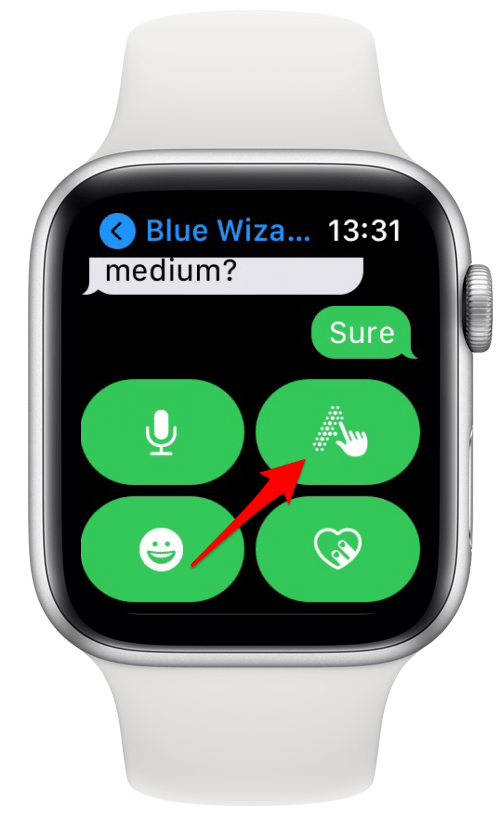
- Usa tu dedo para escribe cada letra como si tu dedo fuera una pluma. Scribble determinará automáticamente qué letra es.
- Grifo Espacio para insertar un espacio entre palabras, o el botón Atrás para borrar una letra.
- Toca las palabras incorrectas para sugerencias de reemplazo.
- Grifo Enviar cuando termines.
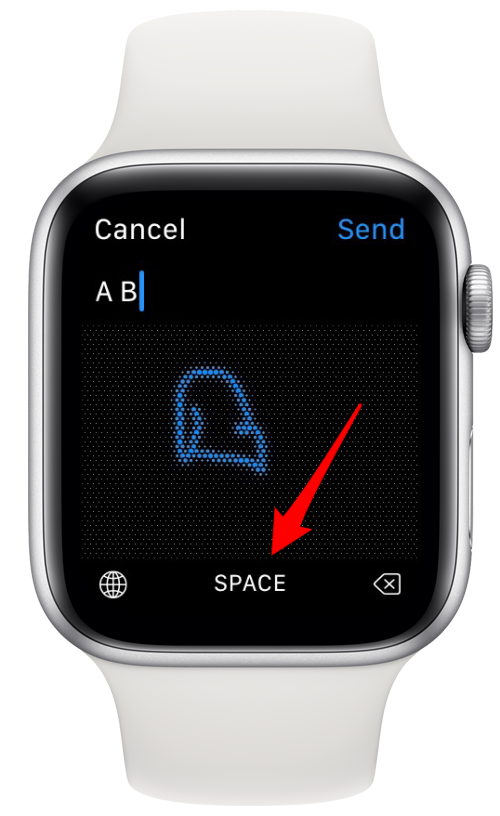
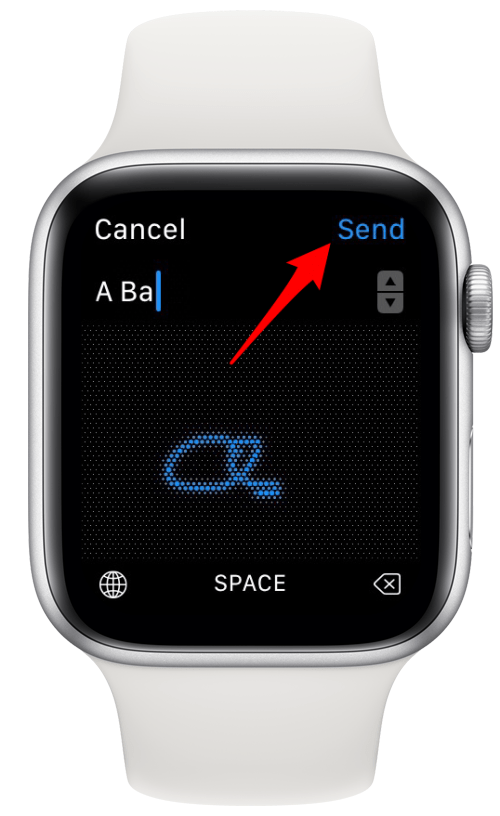
Era escéptico con la función Scribble cuando Apple la introdujo, pero funciona muy bien y es increíblemente conveniente para enviar respuestas breves o actualizaciones.